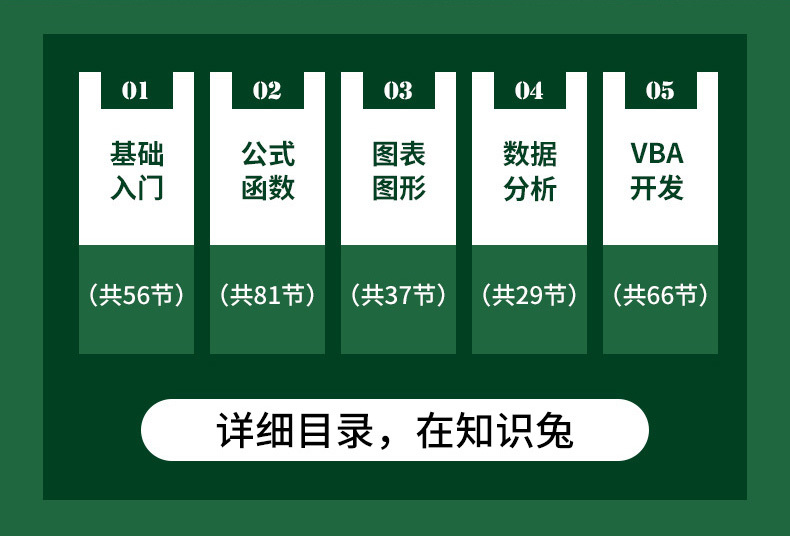
教程领到手,学习不用愁!领 ↑ ↑ ↑

学习PPT,大家基本都知道去高手课学习哈。
精彩在后面!兴趣使然,以应用为导向,学以致用,学习效率更高!还记得高手课吗?高手课,一套免费精品教程解锁一门技能。高手课,没有套路,领取PPT教程。记得赞赞哈
上一期【高手课】小编分享了通过平均线让我们一眼看出数据是在平均线以上还是在平均线以下,但有小伙伴说最高和最低的数据看起来不够明显,这期【高手课】就分享一个EXCEL动态标注最高和最低值的图表,让你一眼就能看出谁的业绩最好!
一、案例:根据销售情况表绘制柱图,要求突出业绩最高和最低的销售人员,效果如下图。此案例数据是用公式=RANDBETWEEN(30,70),即30至70之间的随机数,按F9刷新数据即可以动态的看到业绩最高的员工被标记成橙色柱形,业绩最低的员工被标记成红色柱形。
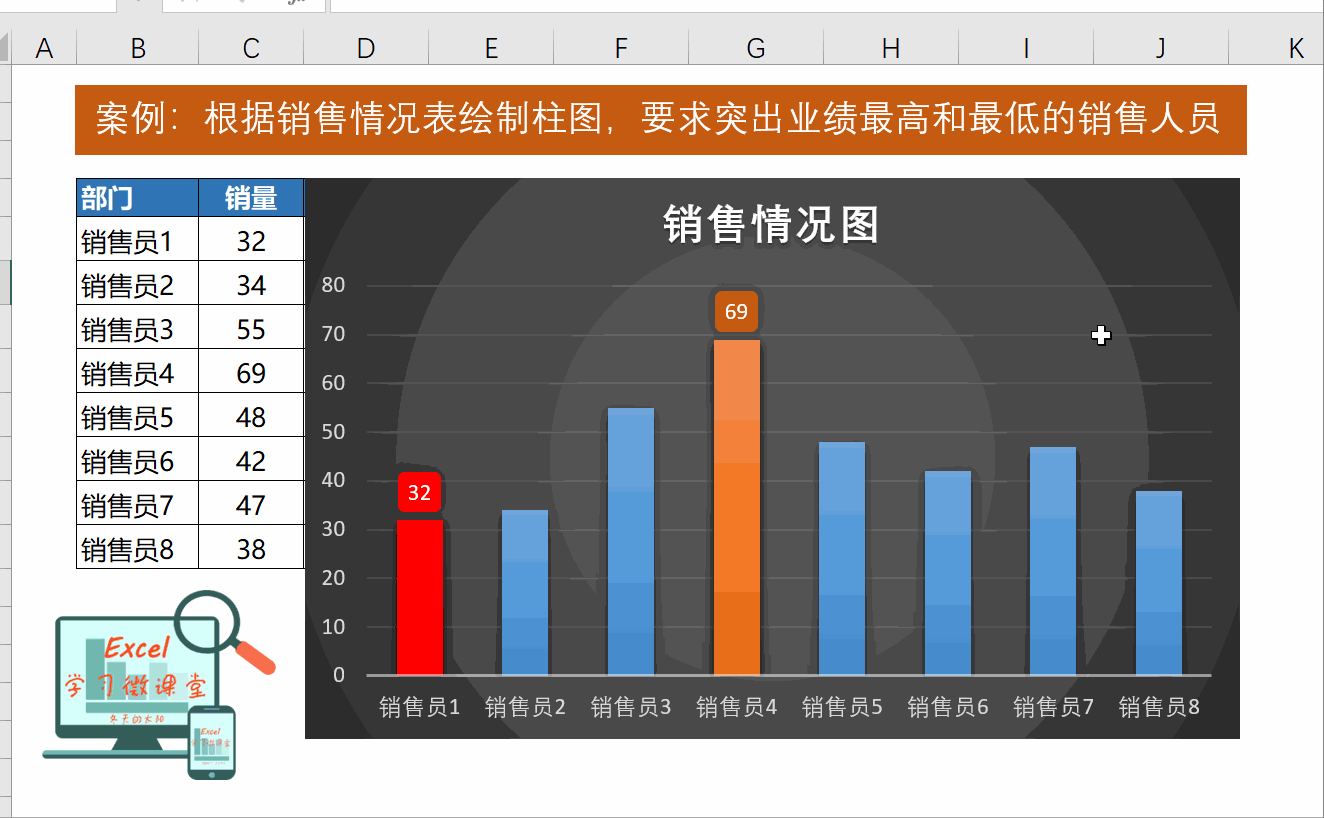
二、操作步骤:
1、添加辅助列D列【最高值】。在D5单元格输入公式=IF(C5=MAX($C$5:$C$12),C5,0) ,如果C5等于C5:C12区间的最大值时就显示最大值,否则就显示0,并将公式往下拖到D12单元格。
2、添加辅助列E列【最低值】。在E5单元格输入公式=IF(C5=MIN($C$5:$C$12),C5,0) ,如果C5等于C5:C12区间的最小值时就显示最小值,否则就显示0,并将公式往下拖到E12单元格。动图演示如下:

3、插入柱形图。选择B4:E12的销售数据表,点【插入】→二维柱形图的【簇状柱形图】。动图演示如下:
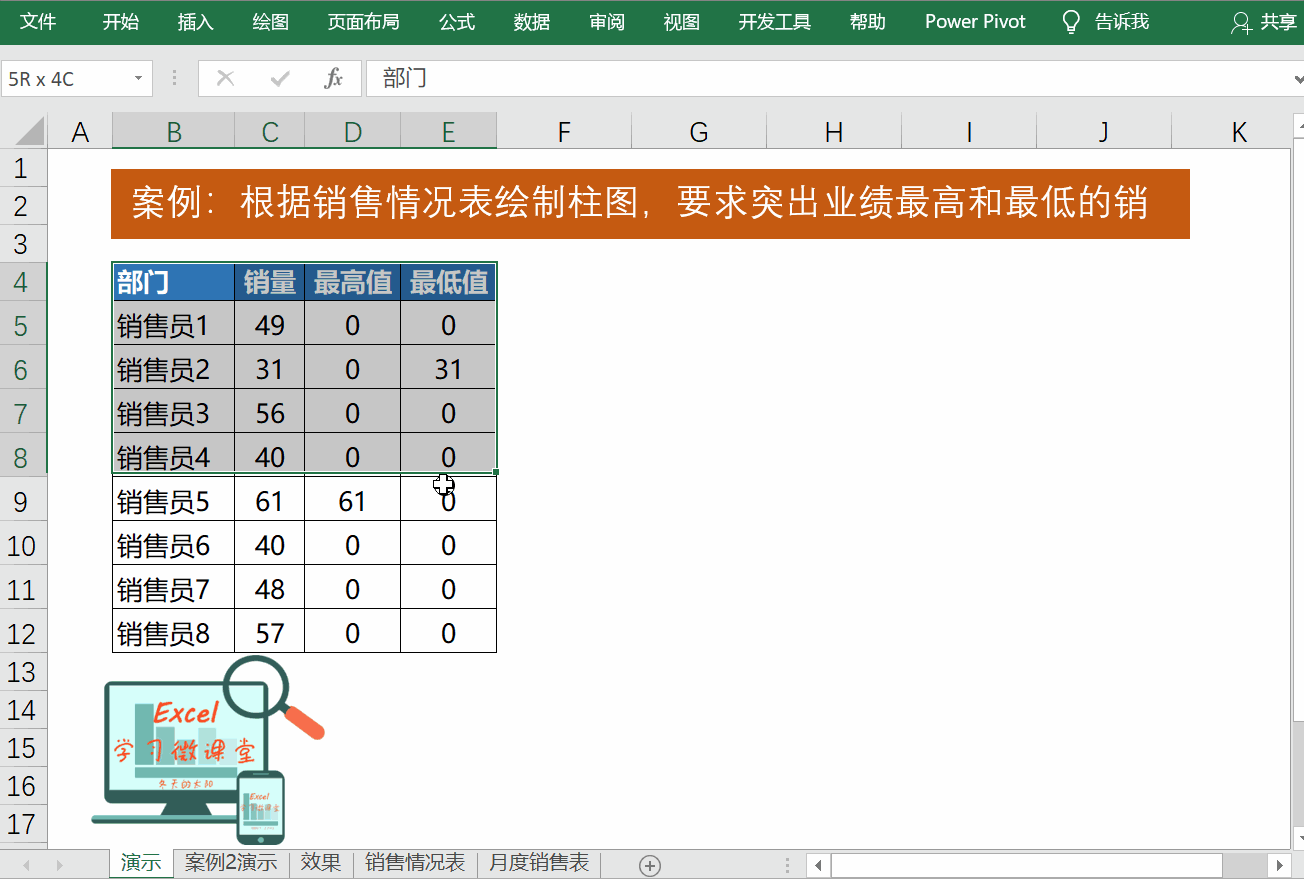
4、选择样式和布局。点【设计】→【图表样式】为柱形图选择样式8,更改柱形图的标题为【销售情况图】,然后将【最低值】柱形更改为红色,删除图例。动图演示如下:
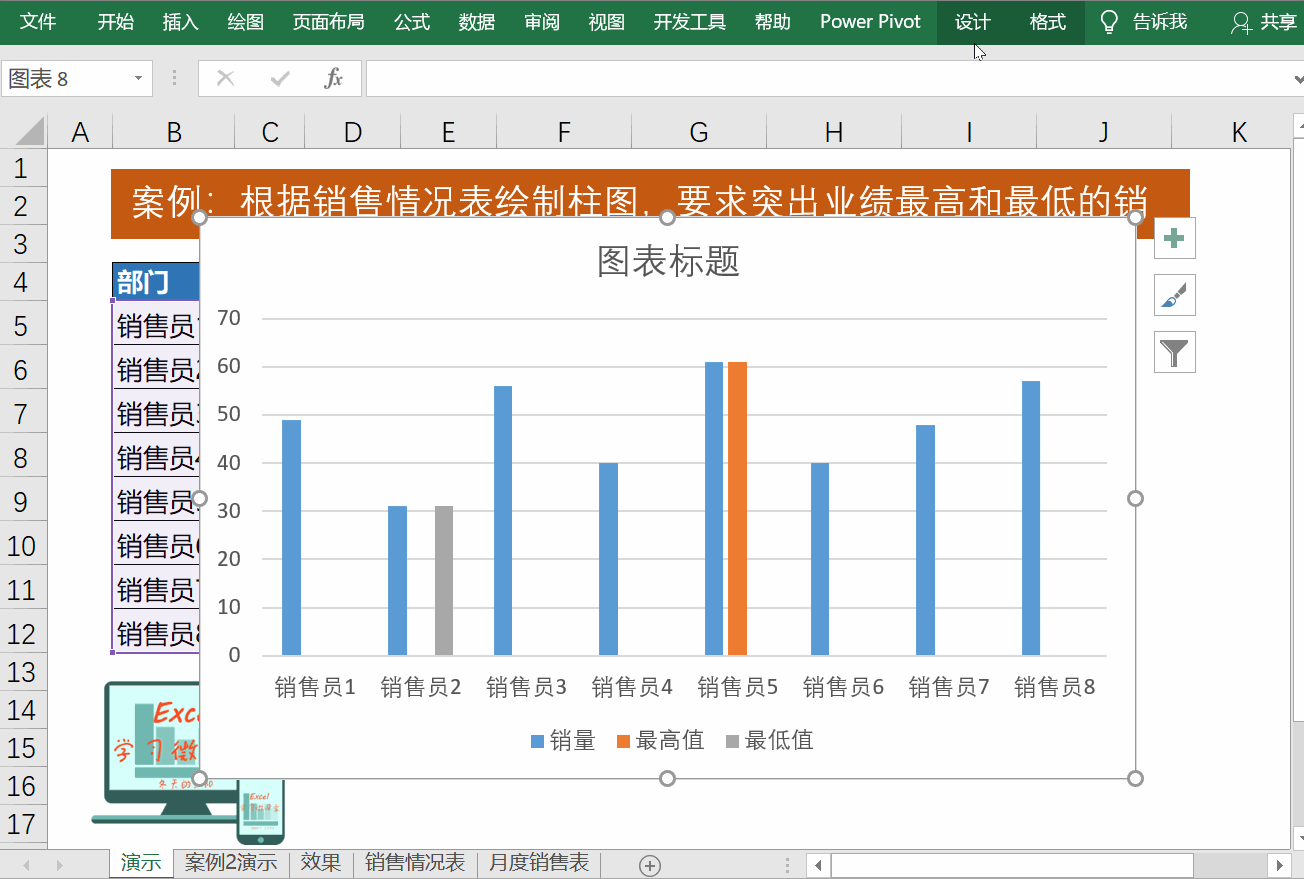
5、分别为【最高值】和【最低值】柱形添加数据标签,调整数据标签格式,为了不让数据为0的标签显示出来,我们将数据标签的数字格式改为自定义格式「0;-0;」。动图演示如下:
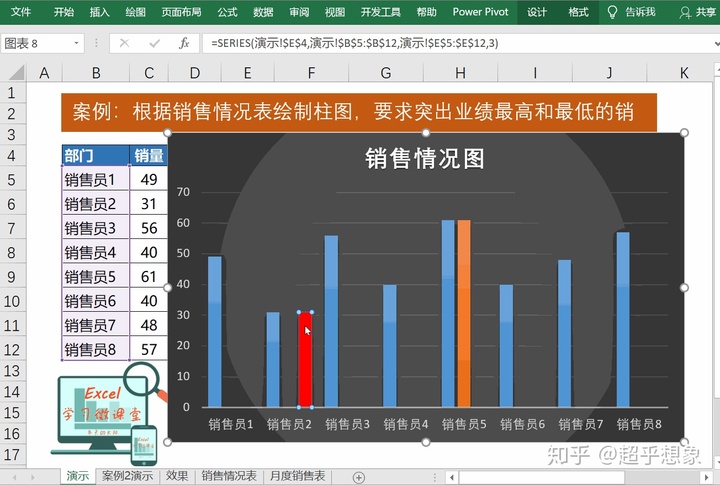
6、选择任一柱形,点右键选择【设置数据系列格式】,调整柱形图的系列重叠为100%,分类间距为130%。动图演示如下:
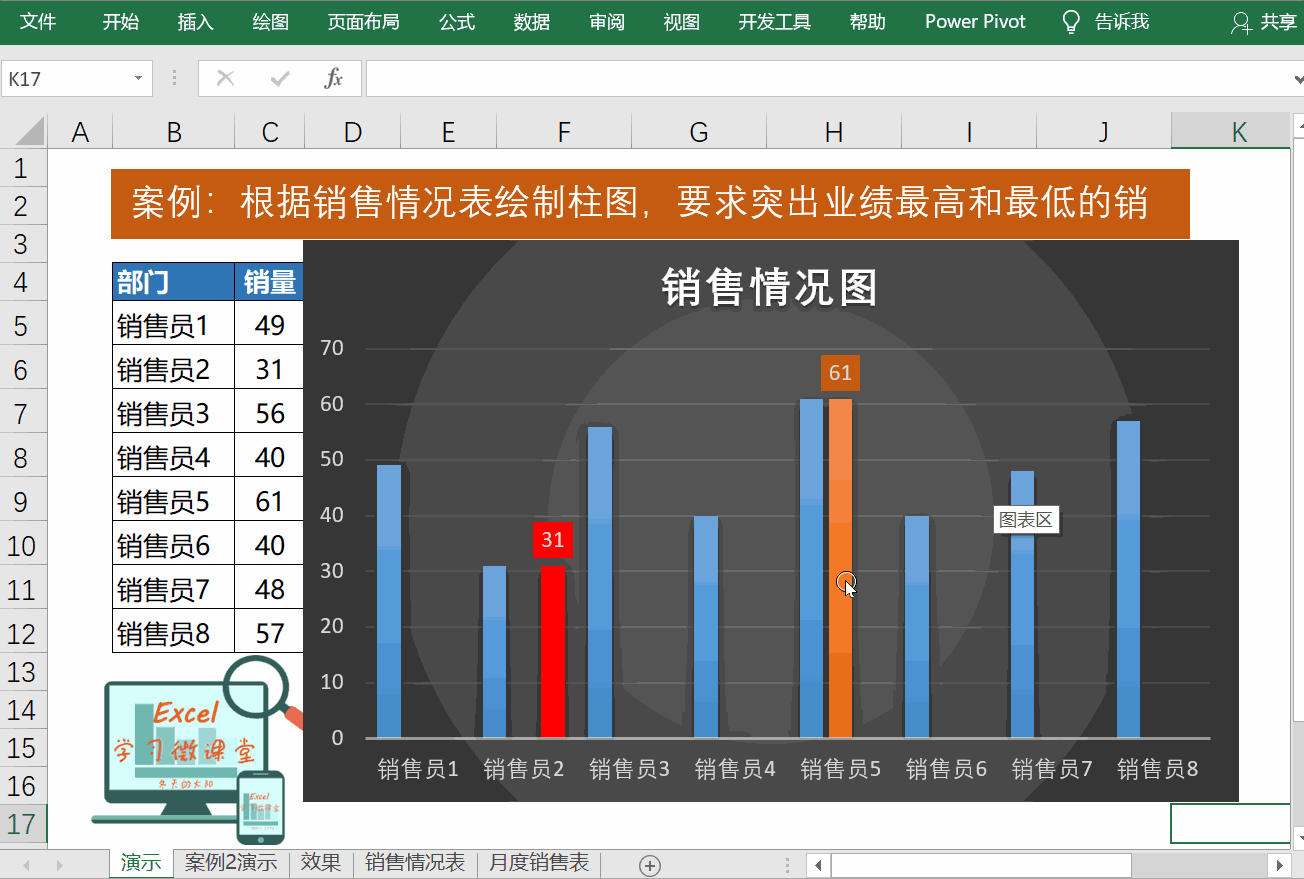
各位小伙伴,感谢你们关注和支持,标注【最高值】和【最低值】的柱形图你学会画了吗?欢迎大家留言讨论,领取免费Excel教程:

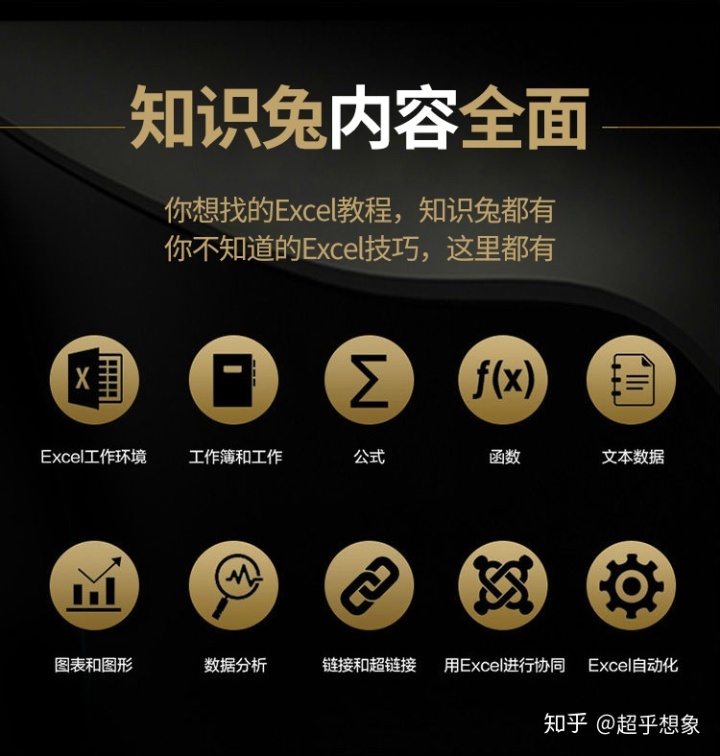





















 813
813

 被折叠的 条评论
为什么被折叠?
被折叠的 条评论
为什么被折叠?








